石头效果,用PS制作一枚逼真的蝴蝶化石
- 2022-12-27 19:50:12
- 来源/作者:互联网/佚名
- 己被围观次
整个蝴蝶化石效果制作起来特别简单,相信同学们在制作的时候会有所收获,我们会先通过把素材中的蝴蝶提取出来,在提取的时候有很多种方法,同学们选择觉得最快速的即可,接下来画一个圆,通过定义图案,我们要用到,具体如何制作,跟着教程做相信同学们可以完成,一起来
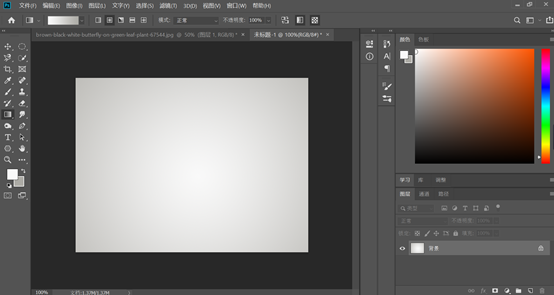
新建图层,利用椭圆选框工具,建立椭圆选区,填充颜色自定,如下图
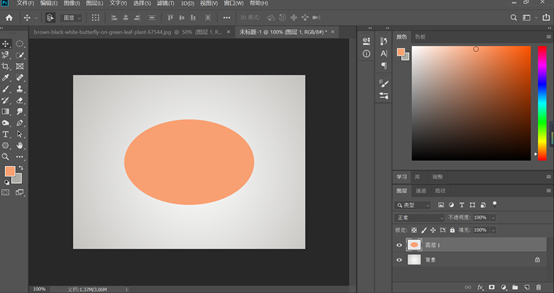
现在我们打开一张纹理图片,定义一个图案,一会填充用
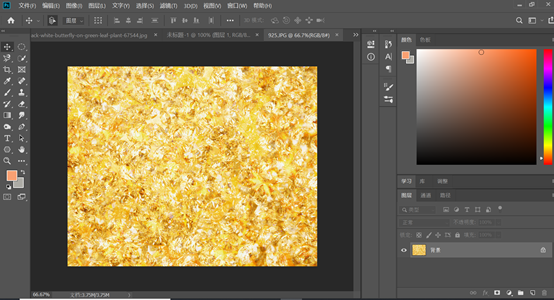
执行【编辑】-【定义图案】,然后确定
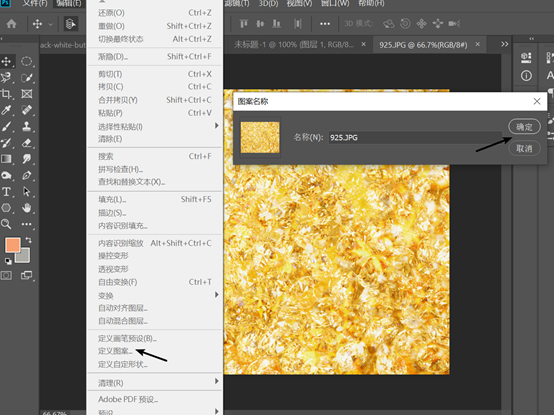
接下来我们打开图层样式,具体的设置效果如下图
斜面和浮雕
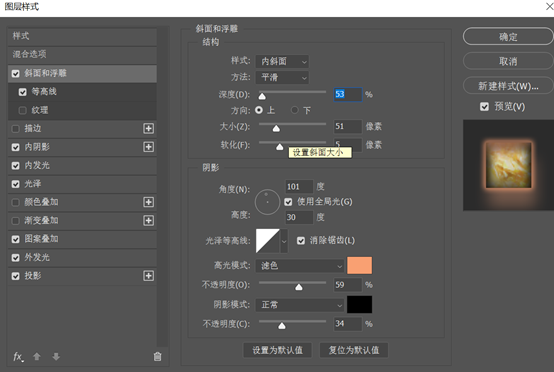
等高线
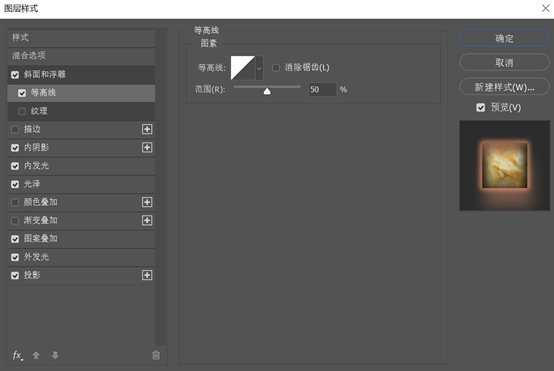
内阴影
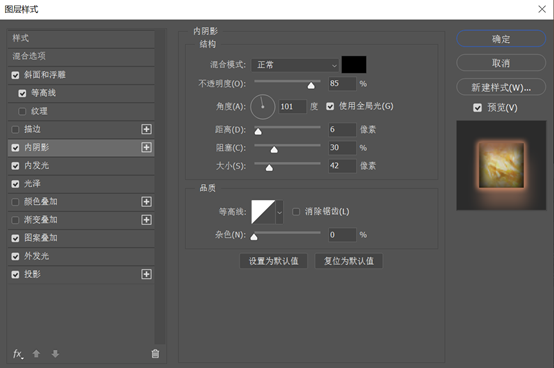
内发光
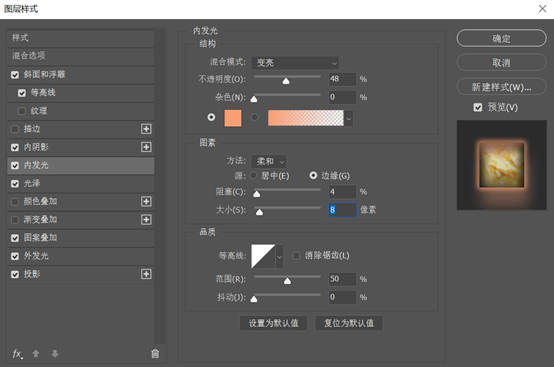
光泽
*PSjia.COM 倾力出品,转载请注明来自PS家园网(www.psjia.com)








